

Pedro
mit PhotoImpact-Hilfestellung
Dieses Tutorial setzt bereits gute Grafikkenntnisse voraus.
Öffne eine neue Datei 650 x 650 px - Hintergrundfarbe deiner Wahl.
Zutaten: Pedro-Formen gezippte
PSD-Datei
gängig für alle Grafikprogramme.
Auf der Abbildung siehst du die jeweiligen Einzelteile und Formen.
Die Ausgangsformen sind entweder mit programmeigenen Formen
oder mit dem Zeichenstiftwerkzeug - Formenebenen gezeichnet.
Da ich die Formen zum Download anbiete, sind diese ohne Ankerpunkte
abgebildet.
![]()
in PI mit dem Bezierwerkzeug

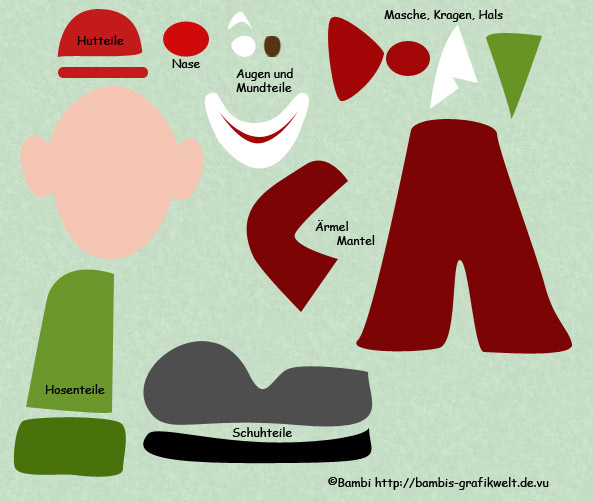
für Photoshop-Anwender
wende folgenden Stil bei allen Teilen (außer den
weißen) an:
Schein nach innen
Füllmethode = farbig nachbelichten
Deckkraft = 45
Störung = 9
Farbe = schwarz
Größe = ändert sich nach der Größe der Form
wende folgenden Stil bei den weißen Teilen an:
Schein nach innen
Füllmethode = multiplizieren
Deckkraft = 35
Störungen = 0
Farbe = schwarz
Größe = ändert sich nach der Größe der Form
PI-Anwender können zwischen 2 Varianten wählen.
Variante 1:


bei der Füllfarbe gewünschte 1.Farbe wählen
und nur um einige Nuancen heller die 2. Farbe wählen.
Die Breite ändert sich nach der Größe der Form.
Variante 2:
Du kannst aber auch die Kanten/Konturen ummalen,
dazu suchst du dir eine passende Formrandfarbe aus,
wähle die Sprühdose - Transparenz = 0 - Vignette = 10.
Größe des Pinsels ändert sich nach der Größe der Form,
sollte aber ca. vom Rand bis in die Mitte der Form reichen,
drücke nun Umschalt+P um die Konturen zu ummalen.
********************************************
Haare
Mit rundem Pinsel aufmalen, mit dem Abwedler und Wischfinger
weiterbehandeln.
PI-Anwender können auch die Haarsträhnen einzeln malen.
Nimm einen 3-5 px Pinsel
und stelle bei den Pinselwerkzeugeinstellungen folgende Optionen ein
![]()
********************************************
Auge
Pupille ist mit einem weißen Pinsel behandelt um die Reflektion zu
erzielen.
Die Wimpern sind auch leicht gemalt, dupliziere
die Ebene des Augapfels (Stil entfernen),
schiebe sie unter den Augapfel,
fülle sie in der Farbe schwarz und nimm
den Wischfinger 1 px - Kantenschärfe 100
- Stärke 70 und wische
nun von innen nach außen.
PI-Anwender malen die Wimpern einzeln, dazu einen 1-2
px Pinsel nehmen
die Einstellung Ausblenden von 80 auf 22 ändern.
********************************************
Nachbearbeitung
Am Kopf musst du mit dem Nachbelichter die Ohren wie unten im Bild nachbearbeiten.

Design und Tutorial
© by Bambi
10.1.2008
Dies ist eine Unterseite von
Bambi´s Grafikwelt